So verfolgen Sie Google Ads Conversions mit Unbounce
Möchten Sie Unbounce-Conversions in Google Adwords sehen oder benötigen Sie eine Möglichkeit, Google Ads-Conversion-Pixel aus Unbounce auszulösen? Hier sind Sie richtig!
In diesem umfassenden Leitfaden tauchen wir in die Welt des Google Ads-Trackings auf Unbounce ein, unserem bevorzugten Landing Page Builder. Dieser Leitfaden basiert auf jahrelanger Erfahrung mit Unbounce und Google Ads und wurde getestet, um maximale Zuverlässigkeit zu gewährleisten.
Durch die Integration von Unbounce und Google Ads können Sie Konversionen effektiv verfolgen und Ihre Kampagnen für maximalen ROI optimieren.
Inhaltsverzeichnis
Warum Google Ads Conversions mit Unbounce verfolgen?
Durch die Integration von Unbounce und Google Ads können Sie Konversionen effektiv verfolgen und Ihre Kampagnen für maximalen ROI optimieren. Conversion Tracking ist ein wichtiger Bestandteil jeder digitalen Marketingstrategie. Es ermöglicht Ihnen, wertvolle Benutzeraktionen zu verfolgen, wie z. B. Formularübertragungen, Käufe oder Anmeldungen, die auf Ihren Unbounce-Landingpages stattfinden.
Mit Unbounce möchten wir in der Regel eine Conversion auslösen, wenn ein Benutzer ein Formular absendet, aber wir können auch daran interessiert sein, eine Conversion zu senden, wenn der Benutzer eine bestimmte Seite erreicht.
In jedem Fall werden diese Aktionen als Conversions bezeichnet, und ihre Verfolgung ist aus mehreren Gründen von entscheidender Bedeutung:
- Leistungsmessung: Mit Conversion Tracking können Sie die Leistung Ihrer Kampagnen messen und feststellen, welche Anzeigen, Keywords und Landing Pages die meisten Conversions erzielen. Diese Informationen sind von unschätzbarem Wert, wenn es darum geht, fundierte Entscheidungen darüber zu treffen, wo Sie Ihr Marketingbudget investieren und wie Sie Ihre Kampagnen für einen maximalen ROI optimieren können.
- Optimierung: Konversionsdaten helfen Ihnen, Verbesserungsmöglichkeiten für Ihre Kampagnen zu erkennen. Wenn Sie wissen, welche Anzeigen, Keywords und Landing Pages unterdurchschnittlich abschneiden, können Sie datengestützte Anpassungen an Ihrer Strategie vornehmen und die Gesamtleistung Ihrer Kampagne verbessern.
- Zurechnung: Mithilfe der Konversionsverfolgung können Sie Konversionen bestimmten Marketingmaßnahmen zuordnen und so nachvollziehen, welche Kanäle oder Taktiken den größten Nutzen für Ihr Unternehmen bringen.
Nachdem wir nun die Bedeutung des Conversion-Trackings verstanden haben, wollen wir uns ansehen, wie man es einrichtet!
Aus der Vogelperspektive: Wie die Einrichtung funktionieren wird
Bevor wir uns der Schritt-für-Schritt-Anleitung zuwenden, wollen wir kurz erläutern, wie die Einrichtung funktioniert. Versuchen Sie nicht, diesen Teil zu überspringen – das Verständnis des “Warum” wird Ihnen helfen, das “Wie” zu verstehen, wenn Sie später in diesem Leitfaden dazu kommen.
- Als erstes werden wir einen Conversion-Tracking-Code von Google übernehmen, der Google mitteilt, wenn unsere Kampagnen erfolgreich waren
- Wir fügen allen unseren Seiten einen“globalen Code” hinzu, mit dem Google feststellen kann, wer unser Besucher ist, auch wenn er eine Ansichtsseite besucht
- Wir fügen das Ereignis-Snippet von Googlenur auf unserer Dankeseite ein, die nur Besucher sehen, die unser Formular ausgefüllt haben. Dies informiert Google über die Umwandlung. Wir werden auch den globalen Code direkt darüber auslösen, um sicherzustellen, dass beide Tags in der richtigen Reihenfolge ausgelöst werden (ein häufiger Fehler!)
- Wir werden dann unser Formular so einstellen, dass es nach dem Absenden auf unsere Dankeseite weiterleitet, wodurch das Pixel ausgelöst und die Konversion verfolgt wird!
Schritt-für-Schritt-Anleitung zur Verfolgung von Google Ads-Konversionen in Unbounce
Hinweis: Diese Anweisungen sind mit Stand April 2023 korrekt, aber Google ändert häufig seine Schnittstelle – daher müssen Sie möglicherweise kleinere Anpassungen berücksichtigen.
1) Definieren Sie eine neue Umwandlung in Google Ads
Wenn Sie noch keine Umwandlung definiert haben, müssen Sie dies zuerst tun.
a) Erstellen Sie eine neue Umwandlungsaktion: Klicken Sie auf das Menü “Tools & Einstellungen” (Schraubenschlüssel-Symbol) auf der linken Seite. Wählen Sie “Ziele” und dann “Zusammenfassung”.
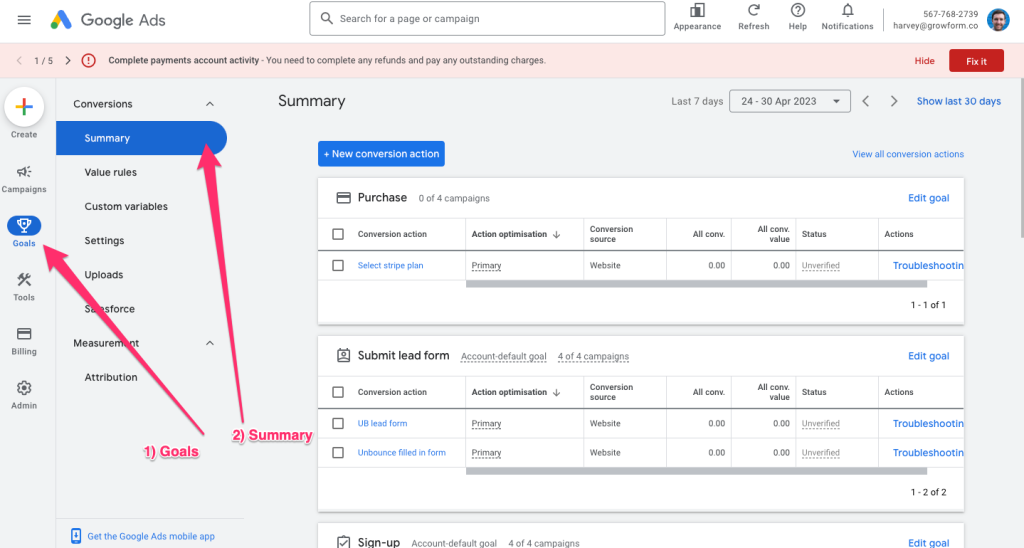
b) Fügen Sie eine neue Konvertierung hinzu: Klicken Sie auf die blaue Schaltfläche “Neue Conversion-Aktion”, um eine neue Conversion-Aktion zu erstellen, und wählen Sie dann “Website”.
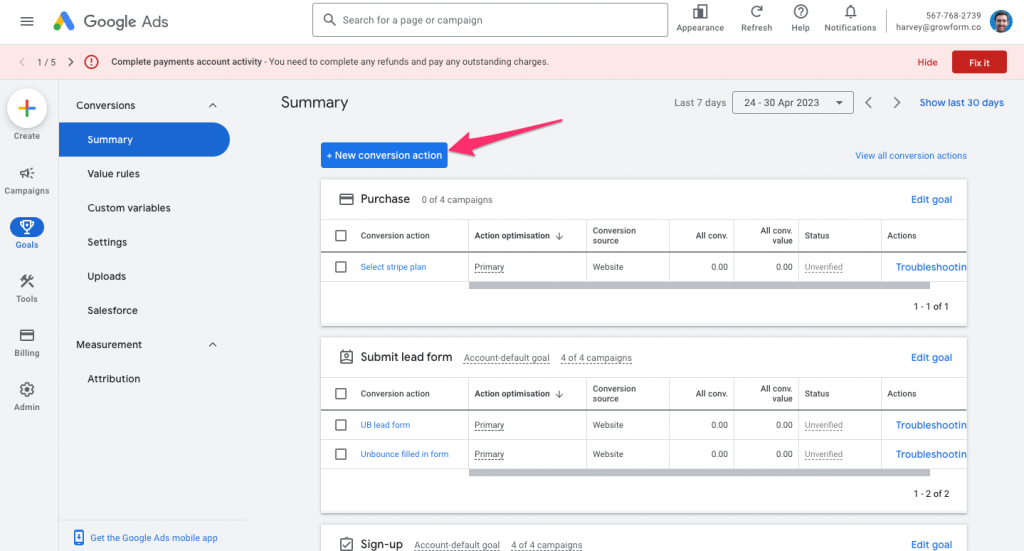
c) Geben Sie Ihre Website ein: Geben Sie die URL Ihrer Website ein und klicken Sie nach Abschluss des Scans (den wir hier nicht verwenden) auf “Konvertierung manuell hinzufügen”:
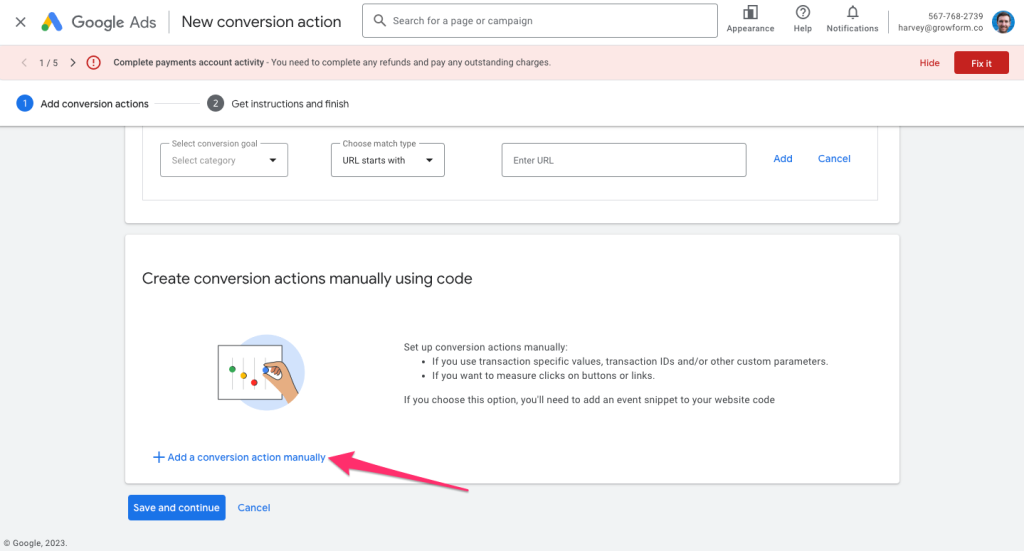
d) Wählen Sie Ihre Konvertierungsdetails: Für die Zielkategorie reicht “Lead-Formular einreichen” aus. Wählen Sie für “Conversion name” einen aussagekräftigen Namen, z. B. “Filled in Unbounce landing page form”. Wählen Sie einen Conversion-Wert und zählen Sie eine Conversion, nicht die von Google empfohlene “jede” Conversion. Die anderen Einstellungen können beibehalten werden:
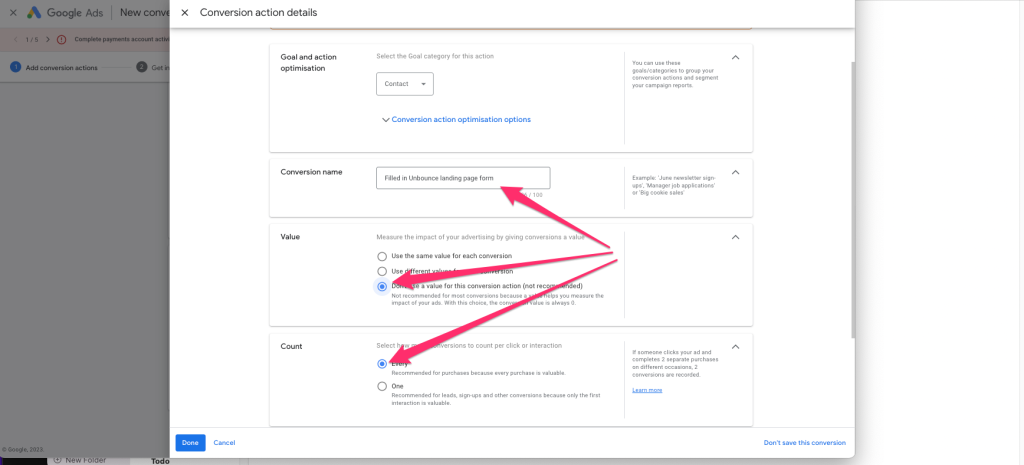
e) Klicken Sie auf “Fertig” und dann auf “Speichern und fortfahren”: Um zum nächsten Schritt zu gelangen, müssen Sie unbedingt auf “Speichern und weiter” klicken.
f) Wählen Sie Ihr globales Tag (“Google Tag”): Klicken Sie unter “Google Tag” auf die blaue Schaltfläche “Einrichten”. Wählen Sie “Google Tag installieren” und klicken Sie dann auf “Weiter”. Wählen Sie “Manuell installieren”. Kopieren Sie den Code in einen Notepad-Editor und geben Sie ihm den Titel “Globaler Tag” – den werden Sie später brauchen. Klicken Sie auf “Fertig”, wenn Sie mit diesem Schritt fertig sind.
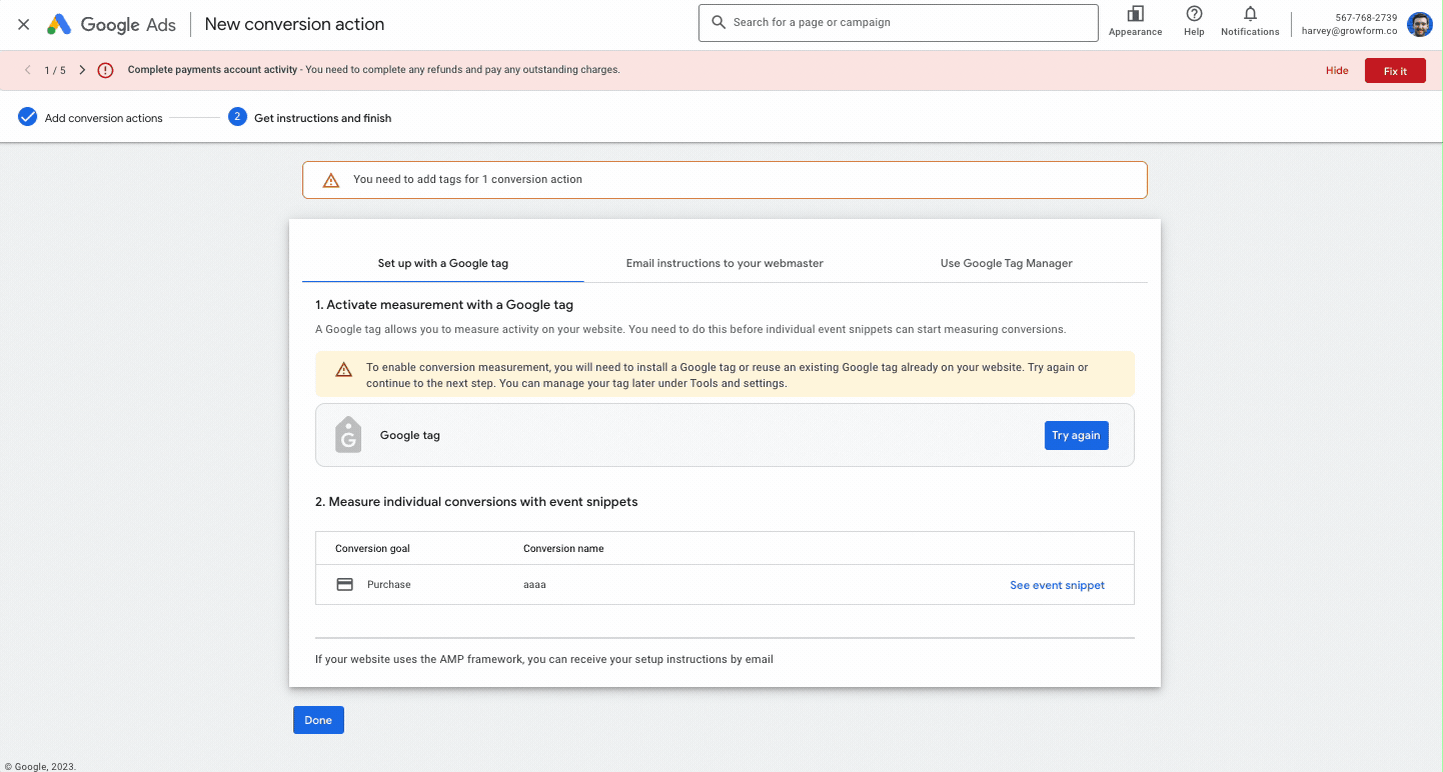
e) Schnappen Sie sich Ihr Ereignis-Snippet: Klicken Sie auf “Ereignisausschnitt anzeigen” neben dem zuvor erstellten Konversionsziel. Vergewissern Sie sich, dass “Page load” ausgewählt ist (da dieser Tag ausgelöst wird, wenn ein Benutzer unsere Danksagungsseite öffnet), und kopieren Sie dieses Skript mit dem Titel “EVENT SNIPPET” in Ihren Notepad-Editor:
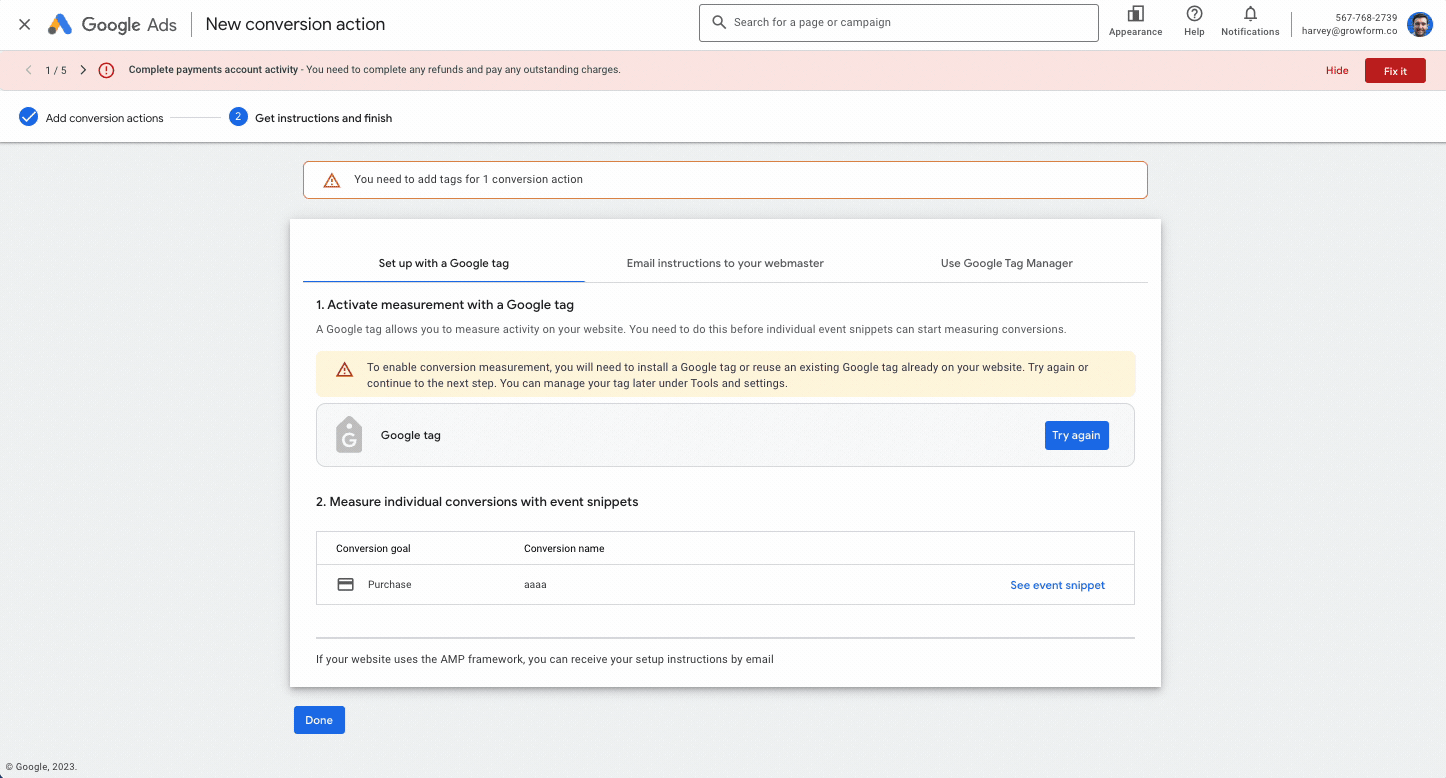
f) Speichern Sie Ihre Änderungen: Klicken Sie auf “Schließen”, um das Conversion-Ereignis-Fenster zu verlassen, und dann auf “Fertig”, um die Hauptseite zur Conversion-Einrichtung in Google Ads zu verlassen. Sie sollten Ihre Umwandlung in der Liste sehen.
Das ist das Schwierigste, was wir tun können!
Sie sollten nun eine Notepad-Datei (oder mehrere Notepad-Dateien) mit einem “Global Tag” und einem “Event Snippet” von Google haben.
Zusammenfassend lässt sich sagen, dass wir den “globalen Tag” auf allen Seiten abfeuern werden und das Ereignis-Snippet nur auf der “Danke”-Seite, die die Benutzer nach dem Ausfüllen unseres Formulars sehen.
2) Fügen Sie den globalen Tag zu allen Seiten in Unbounce hinzu
Das globale Tag ermöglicht es Google, den Besucher mit der Google-Anzeigenkampagne zu verknüpfen, und muss auf allen Seiten erscheinen, die der Besucher sieht, damit es richtig funktioniert.
So fügen Sie es allen Seiten Ihrer Unbounce-Domain hinzu:
a) Melden Sie sich bei Unbounce an und bearbeiten Sie die Domaineinstellungen: Loggen Sie sich in Ihr Unbounce-Konto ein und klicken Sie auf der linken Seite unter Einstellungen auf “Skriptmanager”. Klicken Sie auf die blaue Schaltfläche “Skript hinzufügen”.
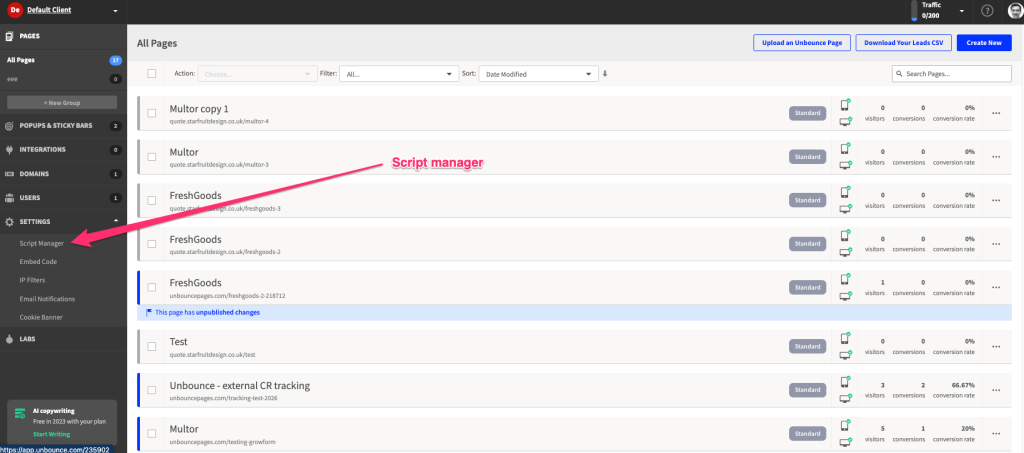
b) Geben Sie Ihre Skriptdetails ein: Wählen Sie unter “Was möchten Sie hinzufügen” die Option “Benutzerdefiniertes Skript” und geben Sie den Skriptnamen “Google Ads – Global Tag” oder einen ähnlichen Namen ein, bevor Sie auf “Skriptdetails hinzufügen” klicken.
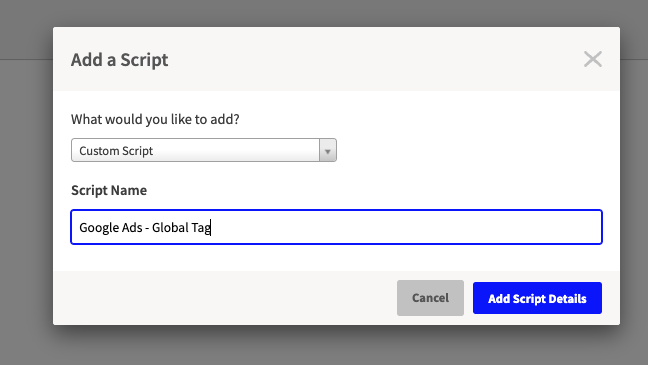
c) Wählen Sie die Platzierung des Skripts: Für die Platzierung wählen Sie “Kopf”. Sie müssen “Alle” unter dem Dropdown-Menü “Enthalten auf” wählen – NICHT “Haupt-Landingpage”:
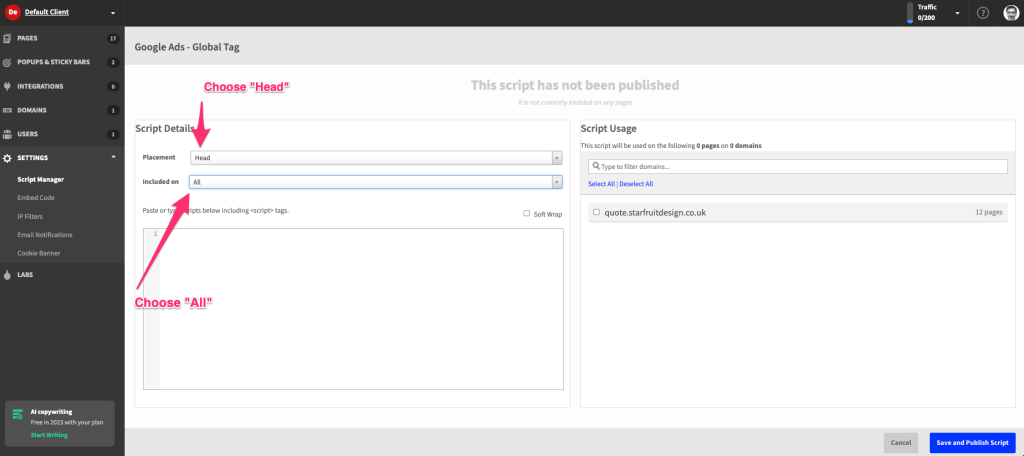
c) Fügen Sie den Code des globalen Tags ein: Fügen Sie in das Feld “Skriptinhalt” den zuvor gespeicherten Codeschnipsel “Globaler Tag” ein.
d) Wenden Sie das Skript auf Seiten an: Wählen Sie im Abschnitt “Skriptverwendung” die Domain, der Sie das Skript hinzufügen möchten, und klicken Sie auf “Skript speichern und veröffentlichen”:
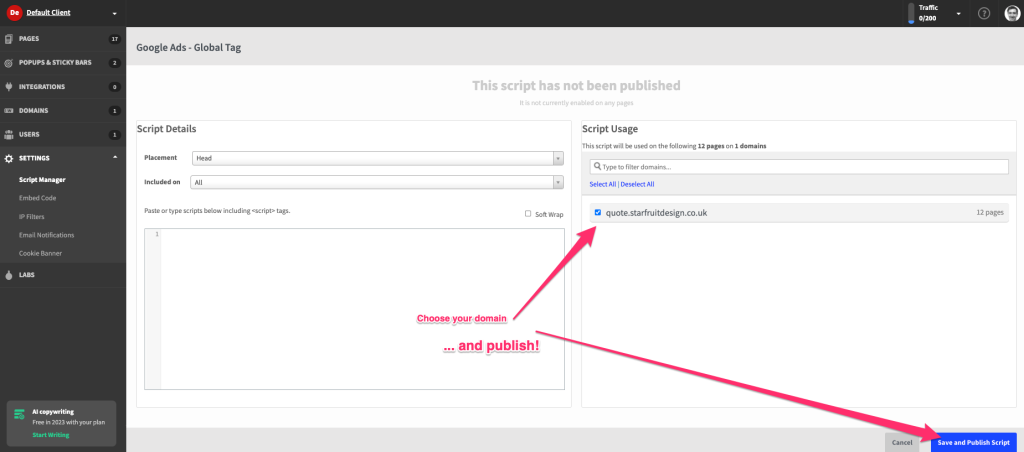
Erfolgreich! Sie haben nun das globale Google Ads-Hauptskript zu Seiten in der gesamten Domain hinzugefügt; ein wesentlicher Bestandteil, um das Google Ads-Tracking zum Laufen zu bringen.
3) Fügen Sie das Ereignis-Snippet (und den globalen Tag) zu Ihrer Dankeseite hinzu
Obwohl wir das globale Tag auf allen Seiten unserer Unbounce-Website hinzugefügt haben, müssen wir nun auch das Ereignis-Snippet hinzufügen, das nur auf unseren Dankeseiten ausgelöst wird, damit Google unsere Konversion verfolgt.
Um sicherzustellen, dass unser globales Tag vor dem Ereignis-Snippet ausgelöst wird, fügen wir auch das globale Tag an derselben Stelle hinzu – dies ist in der folgenden Anleitung enthalten:
a) Bearbeiten Sie Ihre Dankeschön-Seite: Loggen Sie sich in Ihr Unbounce-Konto ein und suchen Sie die spezifische Dankeseite, die Sie bearbeiten möchten. Klicken Sie auf diese Seite und klicken Sie auf “Bearbeiten”, um sie im Unbounce-Builder zu öffnen.
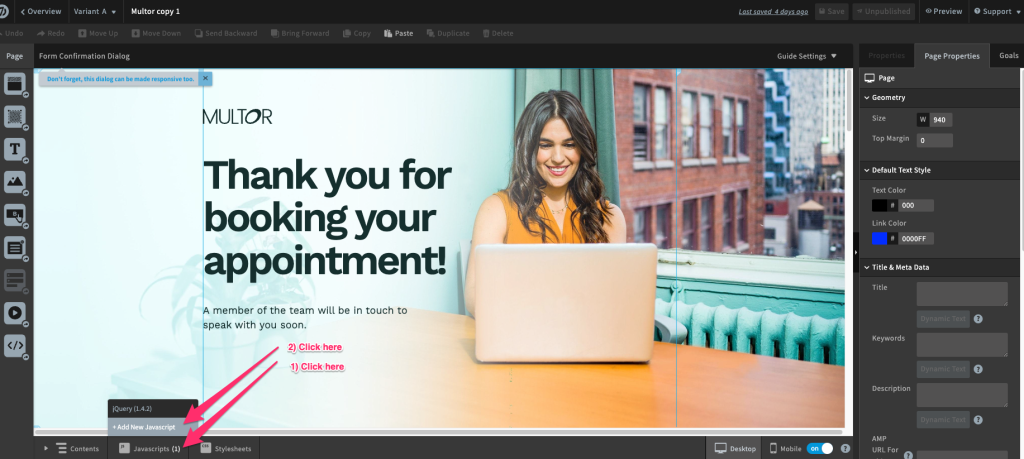
b) Navigieren Sie zu “Javascripts”: Klicken Sie auf die Schaltfläche “Neues JavaScript hinzufügen”, um einen neuen JavaScript-Eintrag zu erstellen.
c) Setzen Sie die Platzierung auf HEAD und wählen Sie einen Skriptnamen: Anstelle von “before body tag” setzen Sie diesen auf “Head”. Legen Sie den Skriptnamen auf etwas wie “Google Ads Event Snippet” fest:

d) Fügen Sie beide Snippets ein: Fügen Sie nun BEIDE, das globale Tag und das Ereignis-Snippet, ein, wobei Sie das globale Tag zuerst einfügen. Der gesamte Tag sollte wie folgt aussehen:
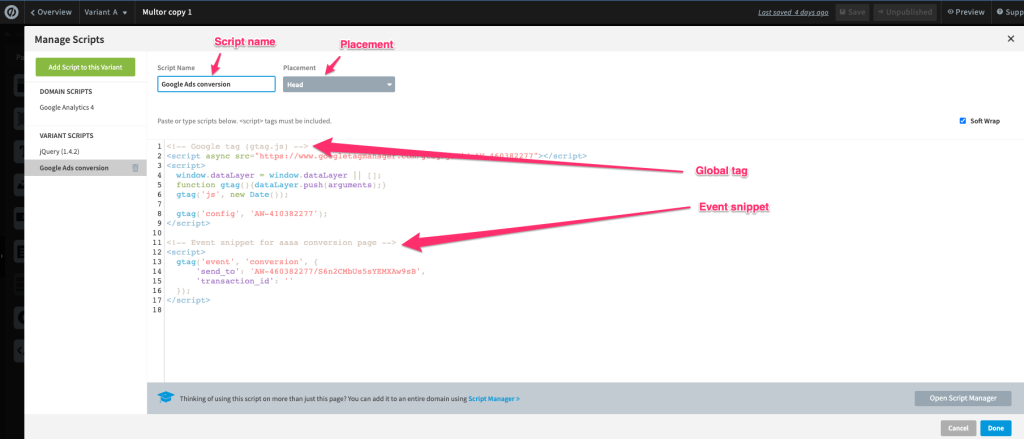
e) Speichern Sie Ihre Änderungen: Klicken Sie auf “Fertig”, und vergessen Sie nicht, Ihre Seite zu speichern und zu veröffentlichen.
In diesem Schritt haben wir sowohl den globalen Tag als auch das Ereignis-Snippet hinzugefügt.
Sie fragen sich vielleicht: Haben wir das globale Snippet nicht schon auf allen Seiten hinzugefügt?
Ja, das haben wir – aber aufgrund der Art und Weise, wie Unbounce Tags auslöst und priorisiert, müssen wir sie erneut über dem Event-Snippet auslösen. Dies verursacht keine Probleme mit Google und stellt sicher, dass das Ereignis-Tag ordnungsgemäß abgefeuert wird.
4) Stellen Sie sicher, dass Ihr Formular nach dem Absenden auf Ihre Dankeseite weiterleitet.
Schließlich müssen wir dafür sorgen, dass unser Formular nach dem Absenden auf unsere Dankeseite weitergeleitet wird:
a) Greifen Sie auf Ihr Unbounce-Konto zu: Loggen Sie sich in Ihr Unbounce-Konto ein und suchen Sie die Landing Page, die das Formular enthält, das Sie bearbeiten möchten.
b) Öffnen Sie die Seite im Builder: Klicken Sie auf den Namen der Landing Page, und wählen Sie “Bearbeiten”, um sie im Unbounce Builder zu öffnen.
c) Wählen Sie das Formular aus: Klicken Sie auf das Formularelement auf Ihrer Landing Page, um auf dessen Einstellungen zuzugreifen.
d) Navigieren Sie zur Registerkarte “Formularbestätigung”: Klicken Sie im rechten Seitenbereich auf die Registerkarte “Formularbestätigung”, um die Einstellungen für die Übermittlung des Formulars zu verwalten.
e) Wählen Sie eine benutzerdefinierte URL-Weiterleitung: Wählen Sie die Option “Weiterleiten zu URL”, um die URL der Dankeseite anzugeben, an die die Benutzer nach dem Absenden des Formulars weitergeleitet werden sollen.
f) Geben Sie die URL der Dankesseite ein: Geben Sie in das Feld “URL” die URL der Dankeseite ein, zu der Sie die Nutzer nach dem Absenden des Formulars weiterleiten möchten.
g) Speichern Sie Ihre Änderungen: Klicken Sie auf “Speichern” in der oberen rechten Ecke des Builders, um die Aktualisierungen an Ihrer Landing Page zu speichern und die aktualisierte Seite erneut zu veröffentlichen.
Feinabstimmung Unbounce Google Ads Conversion Tracking
Nachdem Sie Unbounce in Google Ads integriert haben, möchten Sie die Einrichtung vielleicht noch feinabstimmen, um das Beste daraus zu machen.
Hier erfahren Sie, wie Sie das Unbounce Google Ads Conversion Tracking konfigurieren:
- Wählen Sie Ihr Conversion-Fenster: Das Conversion-Fenster ist der Zeitraum, in dem die Interaktion eines Nutzers mit Ihrer Anzeige als Conversion gewertet werden kann. In Google Ads können Sie das Konvertierungsfenster zwischen 1 und 90 Tagen festlegen. Um Ihr Conversion-Fenster zu konfigurieren, navigieren Sie in Google Ads zur Registerkarte “Conversions” und klicken Sie auf die gewünschte Conversion-Aktion. Von hier aus können Sie die Einstellungen des Konvertierungsfensters bearbeiten.
- Wählen Sie Ihr Zurechnungsmodell: Attributionsmodelle bestimmen, wie die Gutschrift für eine Konversion den verschiedenen Touchpoints in der Customer Journey zugewiesen wird. Google Ads bietet mehrere Attributionsmodelle, darunter Last-Click, First-Click, Linear, Time-Decay und Data-Driven. Um Ihr Attributionsmodell auszuwählen, navigieren Sie in Google Ads zur Registerkarte “Conversions”, klicken Sie auf die gewünschte Conversion-Aktion und bearbeiten Sie die Einstellungen für das Attributionsmodell.
- Aktivieren Sie Auto-Tagging: Auto-Tagging ist eine Funktion in Google Ads, die automatisch Tracking-Parameter zu Ihren Anzeigen-URLs hinzufügt und so die Verfolgung von Conversions und das Sammeln von Erkenntnissen über Ihre Kampagnen erleichtert. Um die automatische Markierung zu aktivieren, navigieren Sie in Google Ads zur Registerkarte “Kontoeinstellungen” und schalten Sie den Schalter “Automatische Markierung” auf “Ein”.
Fehlerbehebung Unbounce / Google Ads Conversion Tracking
Gelegentlich können Probleme mit der Einrichtung des Unbounce Google Ads Conversion Tracking auftreten.
Hier sind einige häufige Fehler, auf die Sie achten sollten:
- Globaler Tag nicht auf jeder Seite vorhanden: Prüfen Sie zunächst, ob das globale Site-Tag auf jeder Seite der Domain installiert ist. Wenn Ihr Besucher eine Seite sieht, die das globale Tag nicht enthält, ist die Sitzung verloren. Dieser Tag sollte im HEAD-Abschnitt der Seite abgefeuert werden, nicht im “After body tag”.
- Ereignis-Snippet wird auf der Dankeseite nicht ausgelöst: Das Ereignis-Snippet teilt Google mit, dass eine Konvertierung stattgefunden hat, daher ist es wichtig, es auf der Dankeseite zu aktivieren. Vergewissern Sie sich auch, dass Sie die richtige Umwandlungs-ID an Google senden!
- Globaler Tag nicht vor der Dankeseite eingefügt: Aufgrund einer Eigenheit in der Art und Weise, wie Unbounce Tag-Reihenfolgen priorisiert, müssen Sie den globalen Tag direkt über dem Event-Tag einfügen, wenn Sie ihn auf Ihrer Dankeseite einfügen – es reicht nicht aus, sich auf den globalen Tag “Alle Seiten” zu verlassen. Dies ist bei weitem das häufigste Problem, das wir sehen.
- Falsche Weiterleitung der Dankeseite: Wenn Sie alle oben genannten Punkte ausprobiert haben, überprüfen Sie, ob Ihr Formular die Besucher auf die richtige Dankeseite weiterleitet.
Denken Sie daran, dass wir, wie bei jedem Online-Tracking, nicht erwarten, dass es perfekt ist – wir sehen normalerweise, dass 10-15 % der Konversionen verloren gehen, also ändern Sie unsere internen Berichte einfach um den entsprechenden Betrag.
Wenn Sie immer noch Probleme haben, empfehlen wir Ihnen das Google Tag Assistant-Plugin für Chrome, mit dem Sie feststellen können, ob Tags ausgelöst werden.
Verwendung von Konversionsdaten zur Optimierung Ihrer Kampagnen
Sobald Sie das Unbounce Google Ads Conversion-Tracking erfolgreich eingerichtet haben, können Sie die aus Ihren Conversion-Daten gewonnenen Erkenntnisse nutzen, um Ihre Kampagnen für maximale Leistung zu optimieren. Hier sind einige Möglichkeiten, wie Sie Ihre Konversionsdaten nutzen können, um bessere Ergebnisse zu erzielen:
- Passen Sie Gebote und Budgets an: Nutzen Sie Ihre Konversionsdaten, um leistungsstarke Keywords, Anzeigengruppen und Kampagnen zu identifizieren, und weisen Sie diesen Bereichen mehr Budget zu, um bessere Ergebnisse zu erzielen.
- Verfeinern Sie die Zielgruppenansprache: Analysieren Sie Ihre Konversionsdaten, um Ihre wertvollsten Zielgruppensegmente zu verstehen und Ihr Targeting entsprechend zu verfeinern.
- Optimieren Sie Ihre Landing Pages: Nutzen Sie Ihre Konversionsdaten, um verbesserungswürdige Bereiche auf Ihren Landing Pages zu identifizieren und datengesteuerte Anpassungen vorzunehmen, um die Leistung zu verbessern.
Einführung einer einfacheren Möglichkeit, Konversionen in Unbounce zu verfolgen
Vielleicht fragen Sie sich, ob es einen einfacheren Weg gibt, um Pixel abzufeuern, Leads zu erfassen und die Konversionsraten zu steigern.
Growform ist ein Formularersteller, der speziell entwickelt wurde, um die Konversionsraten zu erhöhen und die Leadgenerierung zu vereinfachen:

Was Growform auszeichnet, ist die einzigartige Kombination aus bedingter Logik, mehr als 20 Best-Practice-Vorlagen und die nahtlose Integration mit Zapier, um Leads dorthin zu senden, wo sie am meisten benötigt werden.
Sie können sogar Google Ads, Facebook und Bing Pixel mit einem Klick abfeuern – und es passt perfekt in Unbounce.
Es ist keine Kreditkarte erforderlich – starten Sie Ihren kostenlosen 14-tägigen Test.
Recent Posts
- Wir führen 9 Best Practices für Landing Pages zur Maximierung der Konversionen auf
- Wir prüfen die besten Lead-Qualifizierungstools zur Identifizierung von Interessenten mit hohem Interesse
- Wir schlüsseln 5 Lead Magnet Landing Page Beispiele auf (plus umsetzbare Tipps)
- Unsere Top-Entscheidungen für Immobilien-Lead-Generierungsunternehmen, um Ihr Geschäft anzukurbeln
- Wie Sie Conversions über Conversion API (CAPI) an Facebook/Meta senden
